实现Windows7和Windows8双系统的实现.docx
《实现Windows7和Windows8双系统的实现.docx》由会员分享,可在线阅读,更多相关《实现Windows7和Windows8双系统的实现.docx(11页珍藏版)》请在冰豆网上搜索。
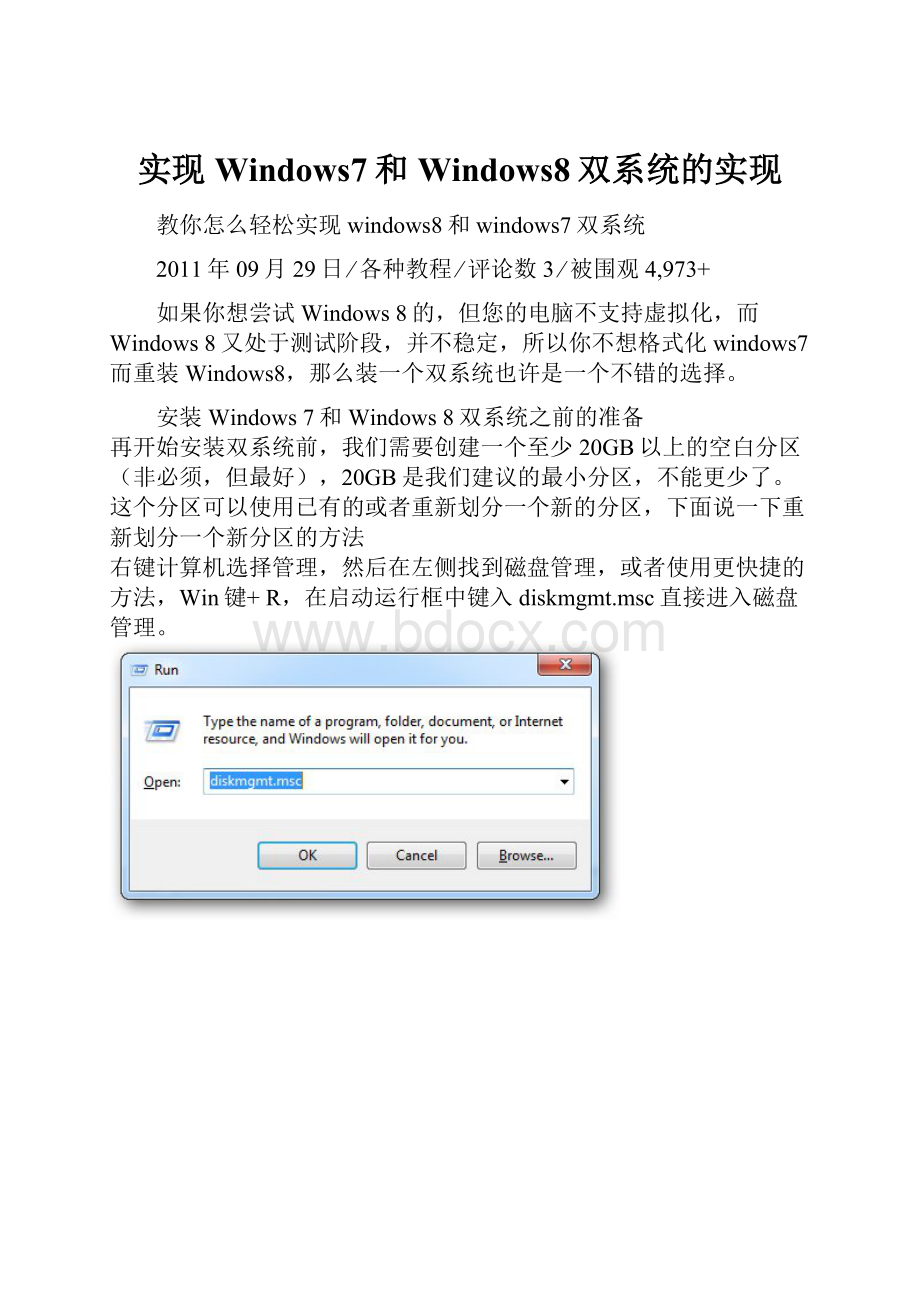
实现Windows7和Windows8双系统的实现
教你怎么轻松实现windows8和windows7双系统
2011年09月29日 ⁄ 各种教程 ⁄ 评论数3 ⁄被围观4,973+
如果你想尝试Windows8的,但您的电脑不支持虚拟化,而Windows8又处于测试阶段,并不稳定,所以你不想格式化windows7而重装Windows8,那么装一个双系统也许是一个不错的选择。
安装Windows7和Windows8双系统之前的准备
再开始安装双系统前,我们需要创建一个至少20GB以上的空白分区(非必须,但最好),20GB是我们建议的最小分区,不能更少了。
这个分区可以使用已有的或者重新划分一个新的分区,下面说一下重新划分一个新分区的方法
右键计算机选择管理,然后在左侧找到磁盘管理,或者使用更快捷的方法,Win键+R,在启动运行框中键入diskmgmt.msc直接进入磁盘管理。
要想新建立一个分区,那么首先硬盘要有一个没有划分分区的空闲空间,如果没有,那么就要在已分的分区中“提出”一定分区,然后再建立新分区
这里以C盘为例,在区图中,右键点击,然后选择“收缩卷”
然后会出现一个对话框问你要收缩多少的硬盘分区。
这里是以兆为单位,而1G=1024M,所以在我们的例子中,想要收缩20G,那么就填写20480
收缩分区完成后,磁盘管理器中将显示一个在上方为黑色的分区,这就是刚才收缩的空间了,接下来是建立一个新的分区,所以选择“新建简单卷”。
这里是让填写这个分区的大小,默认是所有未分区的大小
这里是为新建立的分区分配一个盘符
选择磁盘的文件系统,这里选择NTFS,然后给这个磁盘写一个卷标,可以叫windows8,最后记得选择快速格式化,然后单击下一步完成磁盘的建立和格式。
格式完成后黑色将变成是蓝色,然后你就可以准备安装Windows8了。
安装windows8
如果你还没有下载Windows8,那么可以去下载
(WINDOWS8开发者预览版官方下载);
然后刻成系统盘或者制作一个USB启动盘
(U盘装系统教程);
在BIOS中更改相应的引导顺序,系统启动后会看到的字眼是“按任意键从CD或DVD启动”快速按下键盘上的任意键开始安装windows8,具体安装windows8的方法请参考:
(WINDOWS8系统安装过程教程);
当windows8安装完成后,你在启动电脑的时候会看到系统选择菜单,30秒后会默认引导到Windows8,当然,如果你不想默认启动windows8,请点击屏幕底部的“Changedefaultsorchooseotheroptions(更改默认或选择其他选项)。
现在你可以选择更改默认的操作系统了。
最后选择Windows7
现在,你就可以完美的体验windows7和windows8双系统了,在你开始使用Windows8后,你会发现,它带来了很多的新惊喜。
转自HTG,文字部分为本博客(伤逝的安详)原创翻译,略有改动,转载请注明